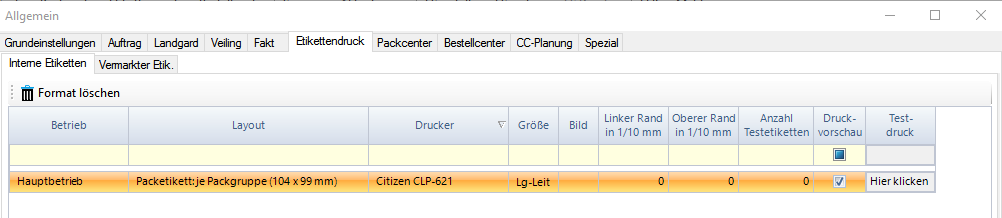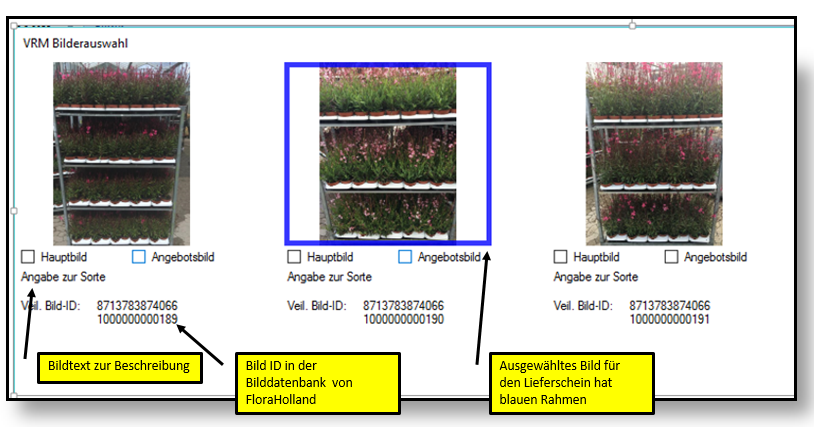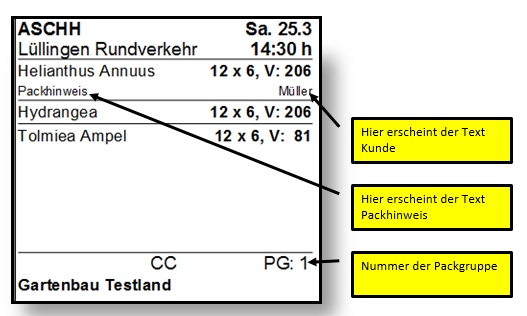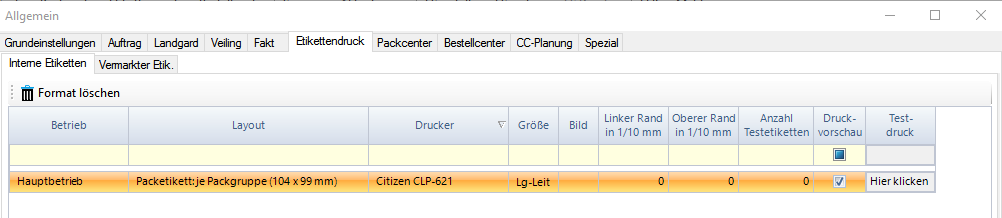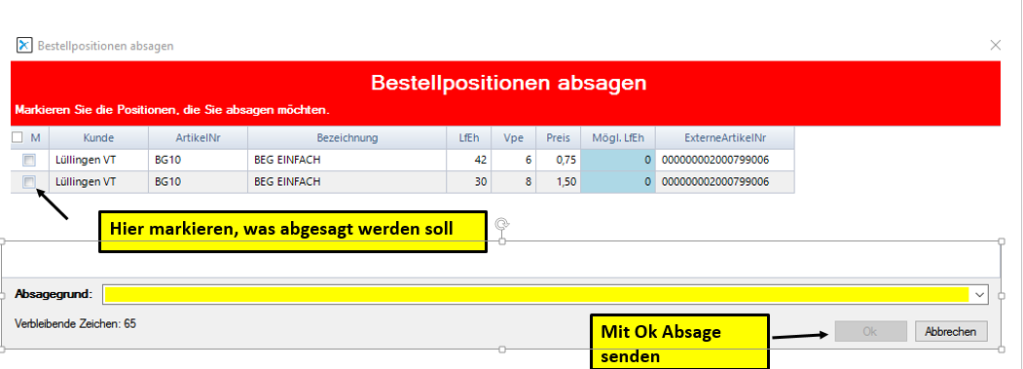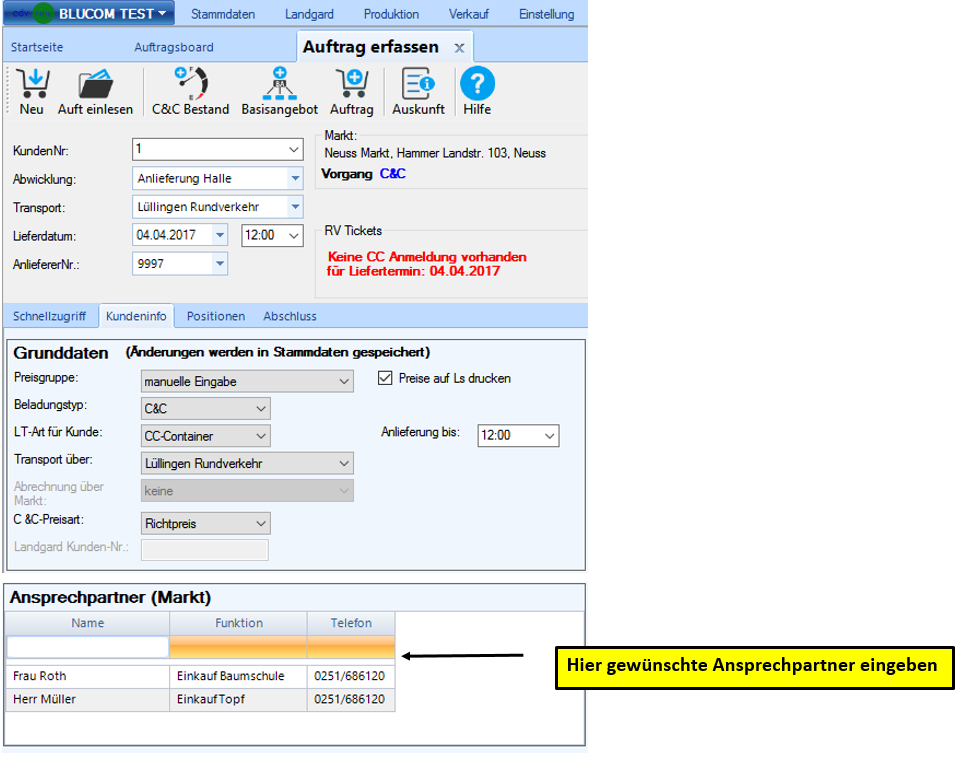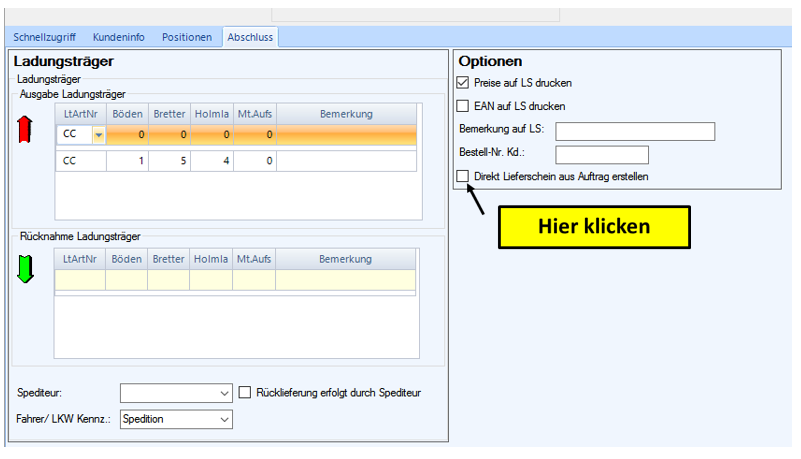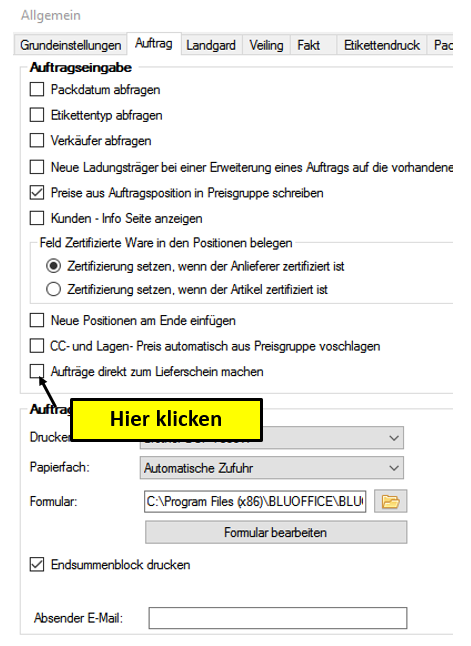Packetikett mit mehreren Auftragspositionen drucken
Sie haben jetzt die Möglichkeit auf ein Etikett im Format 10×10 cm (Leitetikett) mehrere Auftragspositionen auszudrucken. Das sind i. d. R. die Auftragspositionen, die auf einen CC-Container geladen werden. Das Etikett dient dann innerbetrieblich als Packetikett für die Beladung eines CC-Containers. Je Auftragsposition gibt es eine Zeile mit der Artikelbezeichnung und Mengenangabe und ggf. eine zweite Zeile mit Packhinweis und Kundenname.
Das Packetikett je Packgruppe im Etikettencenter
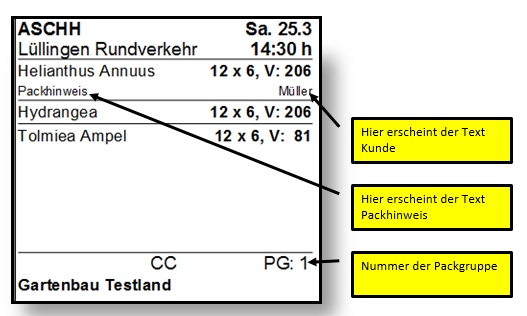
Wie wird das Etikett eingerichtet ?
- Öffnen Sie im Auftragsboard die Einstellung, ganz rechts außen und wählen Sie dann “Auftragsboard”.
- Klicken Sie auf den Reiter “Etikettendruck”.
- Wählen Sie den Punkt “Interne Etiketten” (siehe Abbildung 1 unten)
- Löschen Sie ggf. ein vorhandenes Packetikett.
- Erstellen Sie ein neues Format mit dem Layout: “Packetikett Je Packgruppe (104 x 90)”
- Schließen Sie die Einstellung und gehen Sie zum Auftrag.
- In den Eingabezeilen für einen Auftrag können Sie über Anzeigeeinstellungen (rechte Maustaste auf eine Spaltenüberschrift) die Felder “PG” (Packgruppe) und “Packhinweis” ergänzen.
- Alle Positionen mit gleicher Packgruppennummer werden auf ein Etikett gedruckt, bzw. auch auf zwei, falls der Platz nicht reicht. Die Packgruppennummer steht in diesem Fall für den CC-Container.
- Im Etiketten-Center können Sie jetzt unter den Punkt “Packetikett” (grünes Symbol) das Packetikett ausdrucken.
Abbildung 1: Internes Etikett einrichten